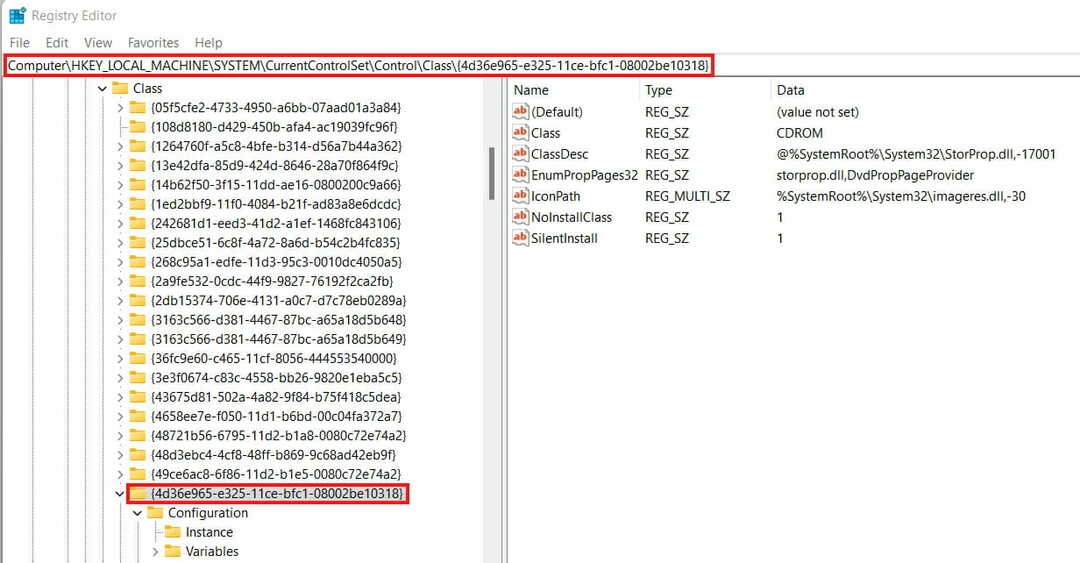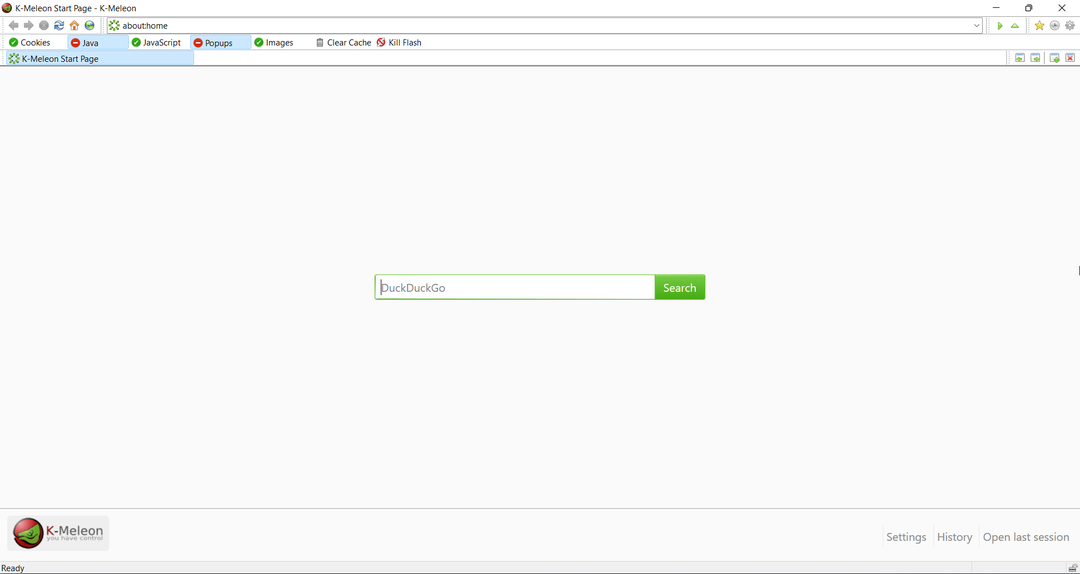親サービスを無効にして TabTip プロセスを終了します
- 適切な機能を妨げない限り、不要なプロセスを無効にすることで PC を管理できます。
- TabTip.exe はタッチ キーボードおよび手書きパネル プロセスの一部であるため、タッチスクリーンおよびペンベースの入力デバイスで使用するように設計されています。
- ペンまたはタッチ機能を使用しない場合は、設定またはサービス ツールキットを使用して無効にすることができます。

バツダウンロードファイルをクリックしてインストールします
- Restoro PC 修復ツールをダウンロード 特許取得済みのテクノロジーを搭載 (特許取得済み ここ).
- クリック スキャン開始 PC の問題の原因となっている可能性のある Windows の問題を見つけます。
- クリック 全て直す コンピューターのセキュリティとパフォーマンスに影響を与える問題を修正します。
- Restoro は次によってダウンロードされました 0 今月の読者様。
タッチ キーボードと手書きパネル サービスまたは TabTip.exe は、 手書き認識Windows でのテキスト入力、予測。 タブレットを使用している場合は、キーボードやマウスの代わりにスタイラスや指を使用して画面に書き込むことができます。
これは必須ではないプロセスとみなされますが、問題を引き起こす疑いがない限り終了しないでください。 後者が問題である場合、この記事ではそれを無効にする手順を説明します。
タブチップとは何ですか?
TabTip.exe は、コンピュータ上で手書き入力の使用、テキストの記号への変換、その他の特別な機能の実行を可能にするタッチ キーボードおよび手書きパネルのプロセスです。
単語を入力する代わりに書き出すことができるため、通常のキーボードでの入力が難しいユーザーや、入力よりも書き込みの容易さを好むユーザーにとっても使いやすくなります。
そうは言っても、このファイルは、入力または手書きのテキストへの変換に支援を必要とする一部のユーザーにとってのみ重要です。
ファイルがコンピュータ上に存在する正当な理由は数多くありますが、そのすべてがプロセスを実行し続ける必要があるわけではありません。
したがって、TabTip.exe プロセスが原因で発生していることに気付いた場合は、 CPU使用率が高い PC のパフォーマンスに影響を与える場合は、無効にすることをお勧めします。
それでも、マルウェアの作成者が、一般的なアプリケーションやオペレーティング システムのファイルと同じ名前のファイルを作成する可能性もあります。 この場合、正規のアプリケーションの代わりにマルウェアが実行されます。
このため、次の方法でシステムを安全に保つことが重要です。 ウイルス対策ソフトウェアの更新 悪意のあるプログラムの定期的なスキャンを実行します。
TabTip.exe が悪意のあるプログラムの一部であると思われる場合は、次の手順を実行すると、それを取り除くことができます。
Windows 11 で TabTip exe を無効にするにはどうすればよいですか?
1. タスクマネージャーからプロセスを終了する
- ヒット ウィンドウズ キー、タイプ タスクマネージャー 検索バーで をクリックし、 開ける.

- に移動します。 プロセス タブをクリックして、TabTip.exe プロセスを見つけます。
- それを右クリックして選択します タスクの終了.

2. 設定から無効にする
- ヒット ウィンドウズ キーを押してクリックします 設定.

- クリック Bluetooth とデバイス、 次に選択します ペンと Windows インク.

- を展開します。 手書きを使用してテキストを入力します オプション。

- 下 物理キーボードが接続されていない場合、 選択する 一度もない.

3. タッチ キーボードおよび手書きパネル サービスを無効にする
- ヒット ウィンドウズ + R を開くためのキー 走る 指図。
- タイプ サービス.msc ダイアログボックスでクリックして、 入力.

- を見つけます。 タッチキーボードと手書きパネル サービスを右クリックして選択します プロパティ.

- に移動します。 スタートアップの種類、 ドロップダウン メニューで、 無効、 次に、をクリックします ストップ.

- クリック 申し込み と OK をクリックして変更を保存します。
- Omadmclient.exe: 概要と CPU 使用率の高さを修正する方法
- Unifairy.sys とは何ですか? それを適切に削除する方法は?
- エラー 193 0xc1: このサービスの問題を修正する方法
- Widevinecdm.dll とは何ですか? 削除する必要がありますか?
- Wsqmcons.exe: それは何ですか? 無効にする必要がありますか?
4. DISM および SFC スキャンを実行する
- ヒット ウィンドウズ キー、タイプ cmd 検索バーで をクリックし、 管理者として実行.

- 次のコマンドを入力して押します 入力 それぞれの後に:
DISM.exe /オンライン /Cleanup-Image /Restorehealthsfc /スキャンナウ
5. ウイルスをスキャンする
- を押します。 ウィンドウズ キー、検索 Windowsセキュリティ、 そしてクリックしてください 開ける.

- 選択する ウイルスと脅威からの保護.

- 次に、 を押します クイックスキャン 下 現在の脅威.

- 脅威が見つからない場合は、をクリックしてフル スキャンの実行に進みます。 スキャンオプション すぐ下に クイックスキャン.

- クリック フルスキャン、 それから 今スキャンして PC のディープ スキャンを実行します。

- プロセスが完了するのを待って、システムを再起動します。
に関する議論 Windows 11 で実行すべきプロセスの数 加熱されたものです。 すべてのユーザーは、さまざまな機能を備えたさまざまなデバイスを持っています。 また、スタンダードユーザーからヘビーユーザーまでニーズも異なります。
ただし、まだ見つけることができます 不要なプロセスを無効にする PC のパフォーマンスを向上させます。 に関する他の記事もぜひチェックしてください poqexec.exe コンピュータから安全に削除する方法についても説明します。
これでこの記事は終わりますが、このトピックについてさらに意見を述べたい場合は、引き続きコメント セクションに参加してください。
まだ問題がありますか? このツールを使用してそれらを修正します。
スポンサーあり
上記のアドバイスで問題が解決しない場合は、PC で Windows のより深刻な問題が発生する可能性があります。 お勧めします この PC 修復ツールをダウンロードする (TrustPilot.com で Great と評価されています) を使用して、それらに簡単に対処できます。 インストール後は、 スキャン開始 ボタンを押してから、 全て直す。